
谁说Mac不能玩游戏?
有了CrossOver,你也能在Mac上玩《黑神话:悟空》《荒野大镖客2》《CS2》《艾尔登法环》等热门游戏啦
-
系统清理+兼容软件套装
-
CrossOver 永久版
-
双人畅玩套装
Mac 爽玩 3A 游戏大作!点我看体验视频

发布时间:2021-11-30 15: 09: 25
iMazing作为专业的iOS管理工具,给iOS用户管理设备带来了很多便利,除此之外iMazing还兼具人性化和个性化,用户可以根据自身喜好将指定应用程序添加到iMazing主界面之中。如果大家感兴趣这是如何实现的话,那就请看下面的具体操作吧。
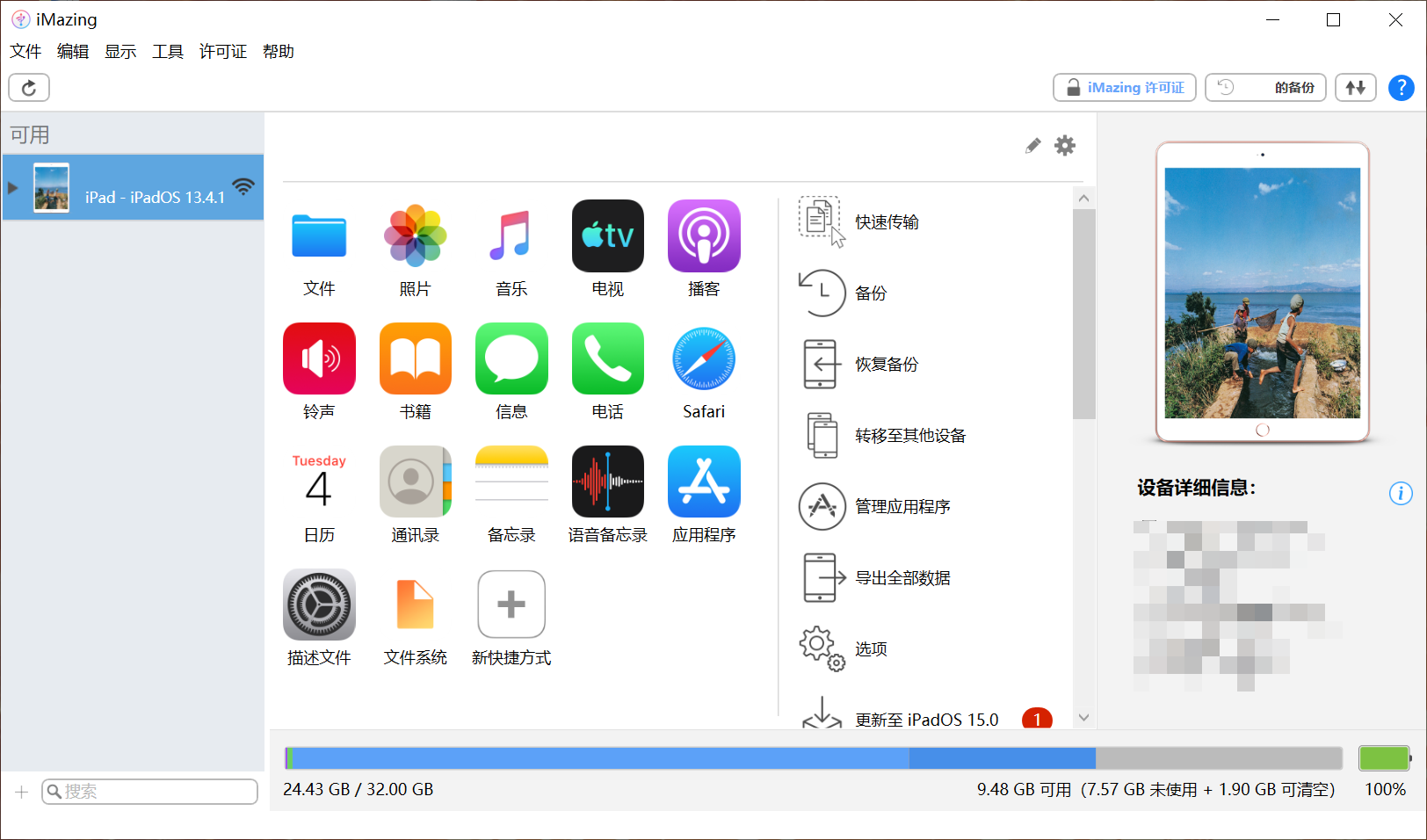
第一、打开iMazing新建快捷方式界面
如图1所示,新建快捷方式功能位于iMazing主界面设备视图面板列表的末尾处,点击此功能进入iMazing新建快捷方式界面。
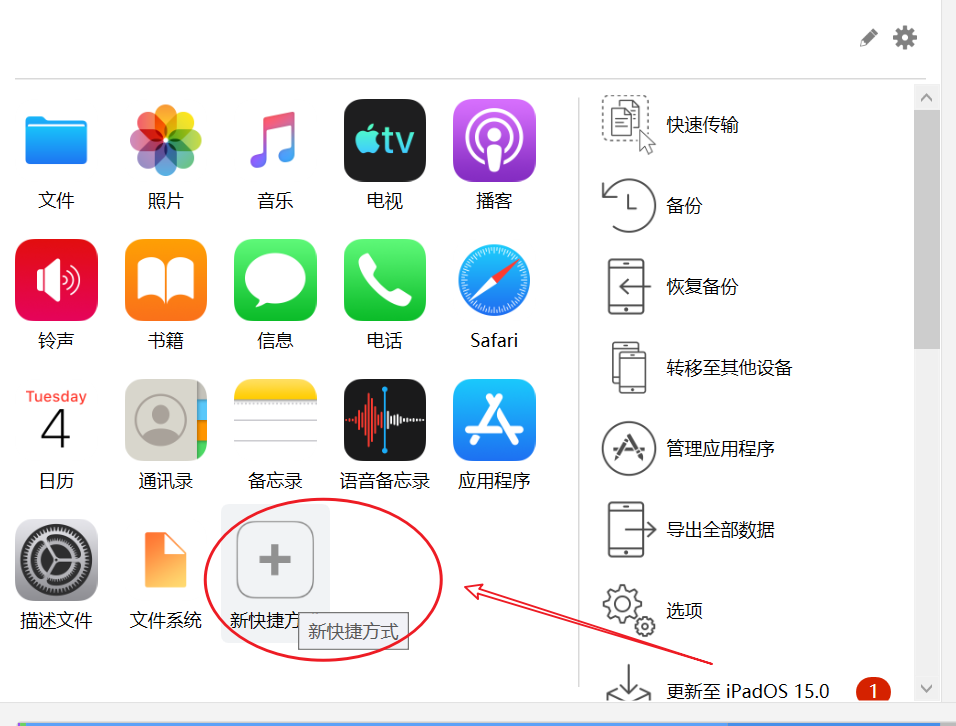
第二、将指定应用程序添加到iMazing主界面
iMazing会自动检索iOS设备中能够创建快捷方式的应用程序,检索结果会呈现在下方区域当中。接着我们需要选择指定的应用程序,这里我以Kindle为例为大家做示范,选中Kindle后点击iMazing右下角的“创建快捷方式”选项卡。
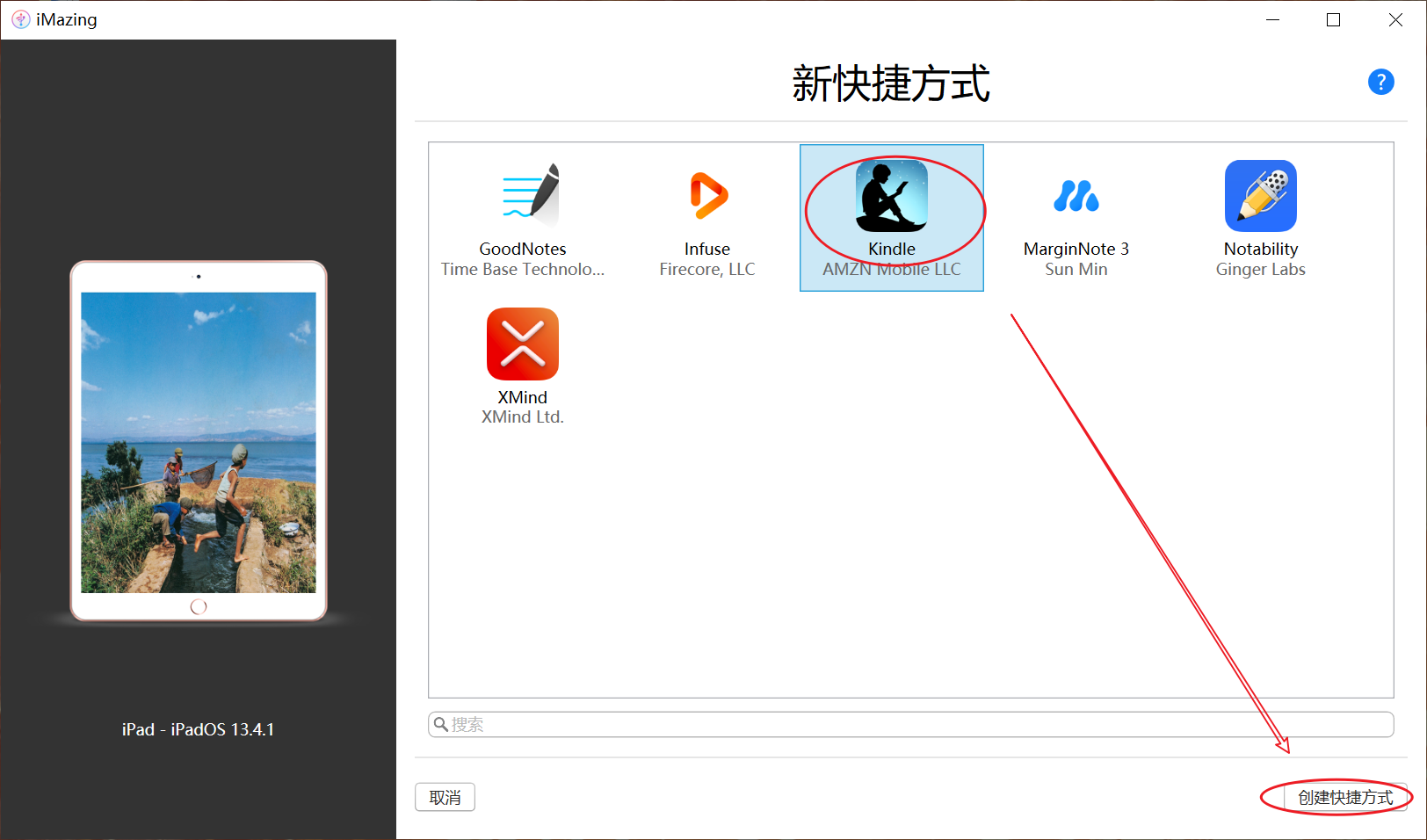
如图4所示,经过上一步操作之后,应用程序Kindle就会出现在iMazing的主界面之中。
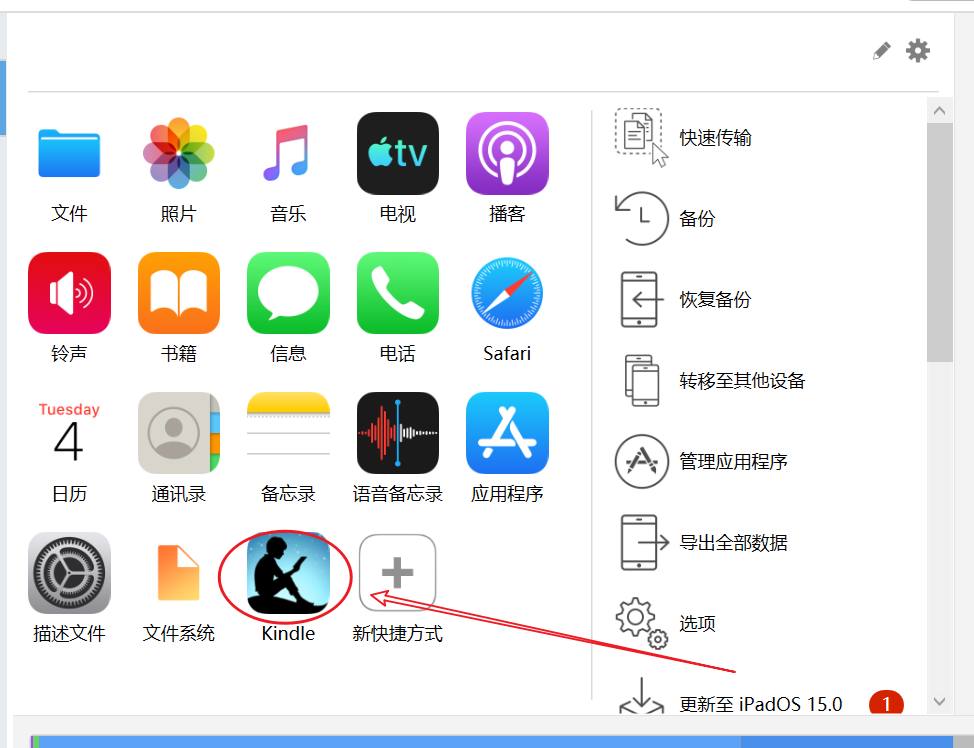
第三、重命名iMazing主界面的指定应用程序
我们不仅可以将应用程序添加到iMazing的主界面,右键选择Kindle的重命名快捷方式选项,就可以进一步对此应用程序进行重命名操作。
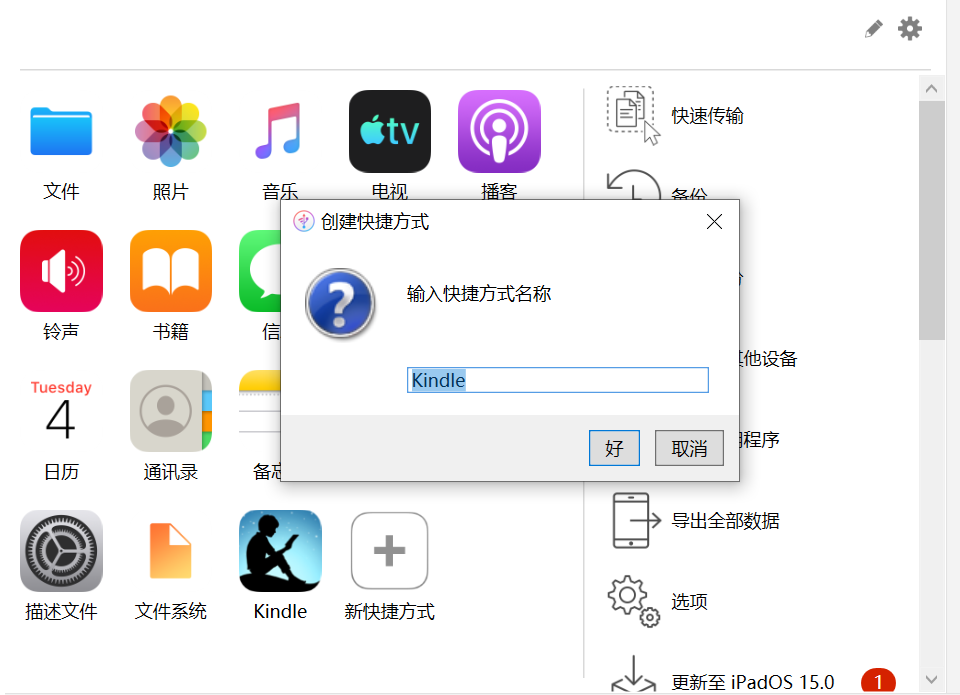
第四、删除iMazing主界面的指定应用程序
如果我们不再需要iMazing主界面之中某一特定应用程序的快捷方式,我们可以在iMazing主界面右键删除此应用程序的快捷方式。
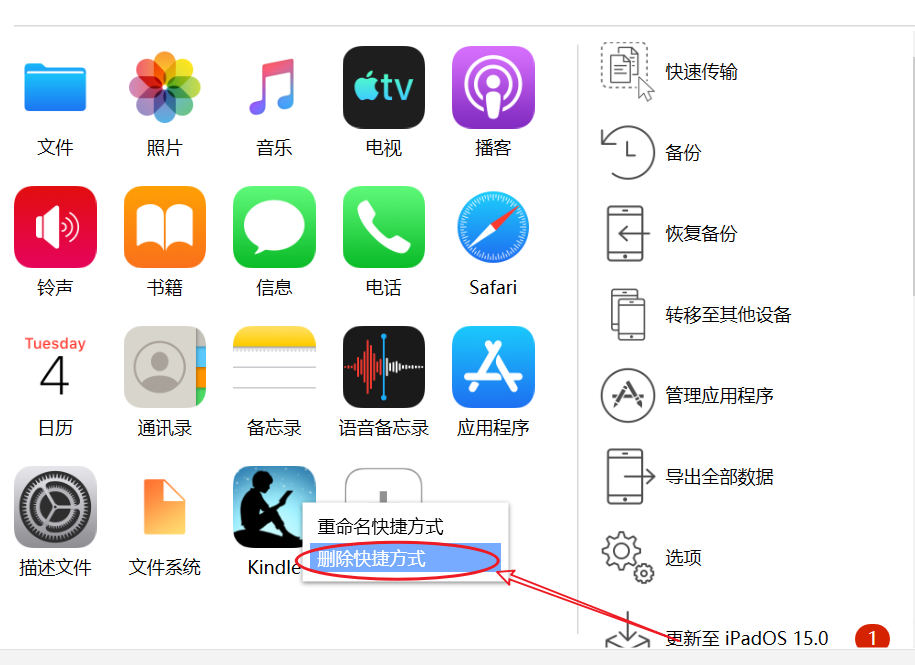
第五、小结
以上就是将指定应用程序添加到iMazing主界面,并对其进行重命名和删除操作的具体操作步骤。学习了此教程后,我们就可以将常用应用程序添加到iMazing的主界面之中,这样在无形中可以提高我们管理iOS设备的效率,为我们节省更多的时间。
iMazing除此之外还提供了很多其他的实用功能协助我们管理iOS设备,如果大家想要了解更多的话,请访问iMazing中文网站。
作者:Blur
展开阅读全文
︾